ps怎样抠图到另一幅图
1、第一步:打开需要抠图和操作的两张图片。
我们把热气球抠图,放进风景图中。
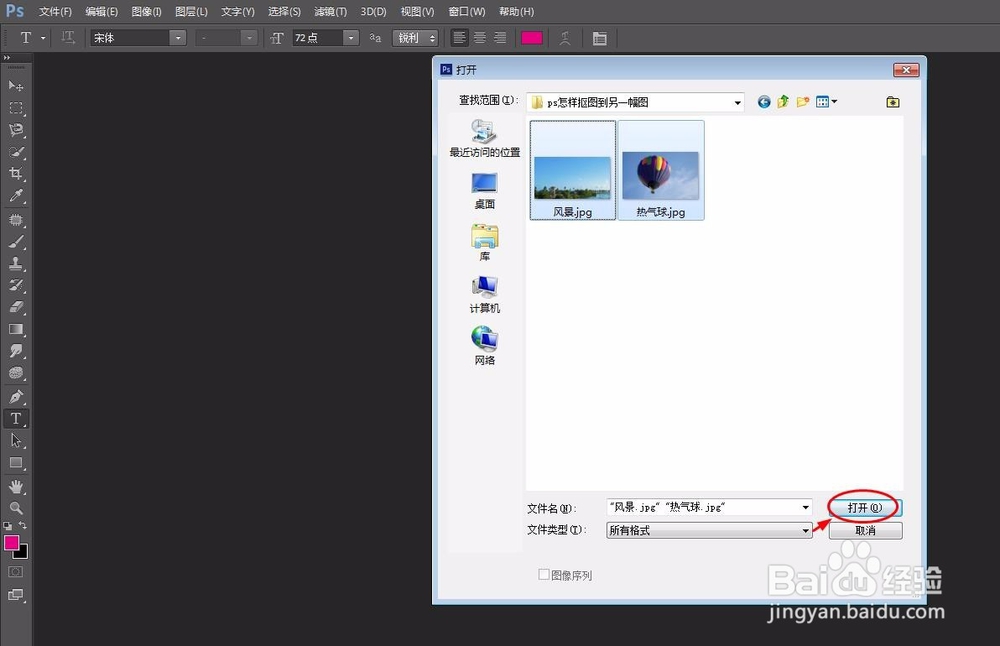
2、第二步:缩小图片所在的窗口,如下图所示。
缩小窗口的方法:直接双击图片标题处即可。
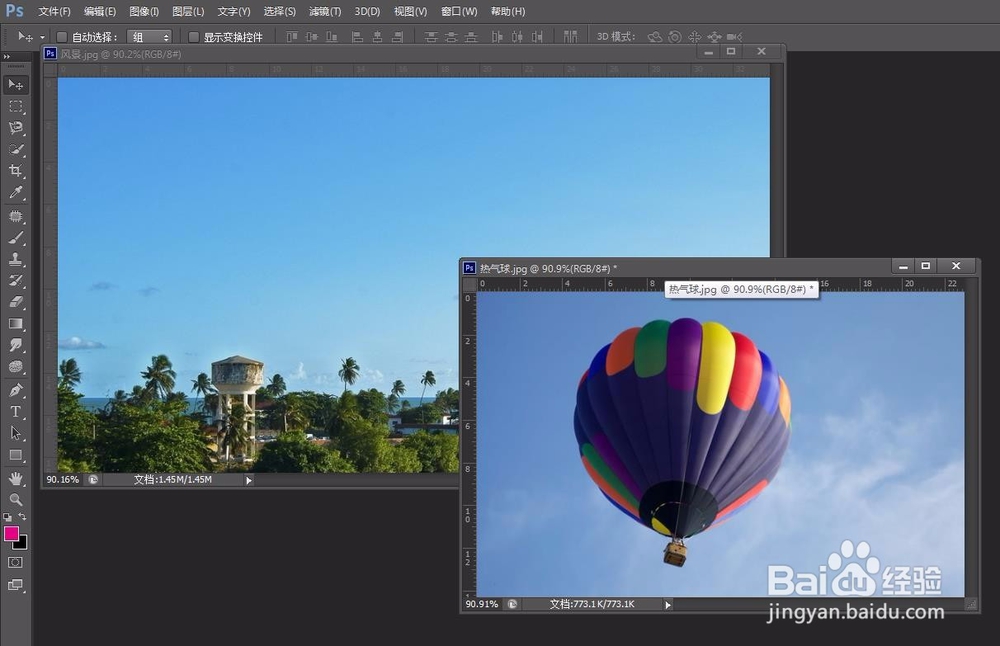
3、第三步:复制热气球图层,用“磁性套索”工具选中热气球。
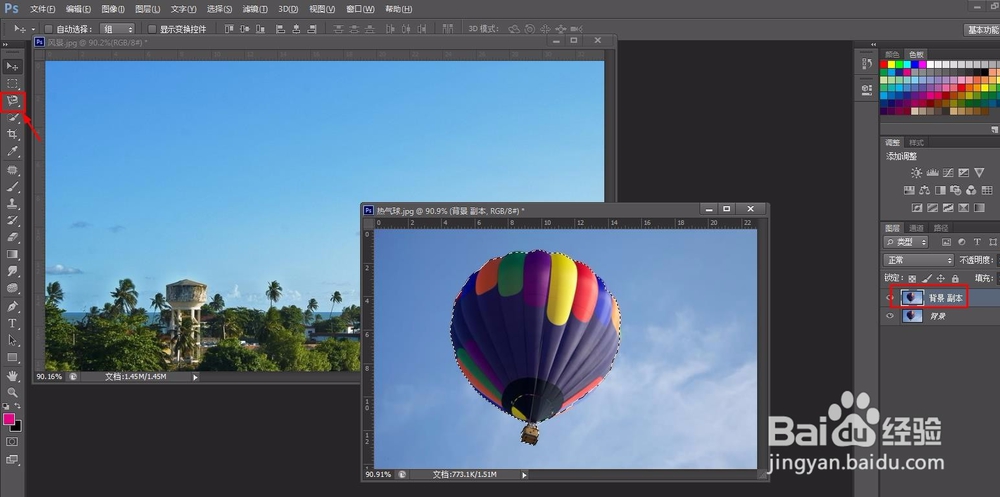
4、第四步:选择“移动”按钮,直接把选中的热气球拖到风景图中。
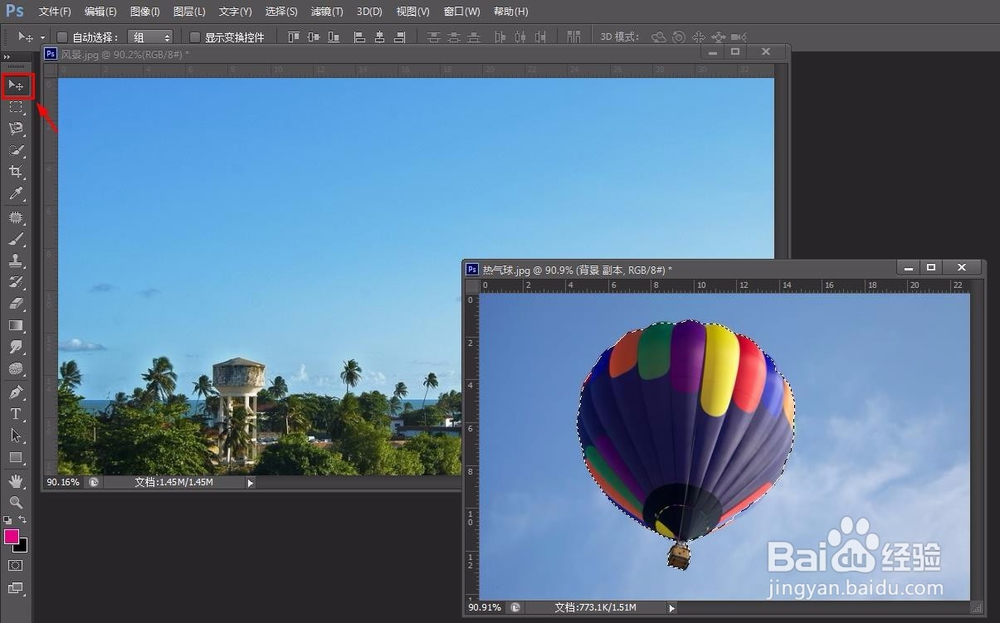
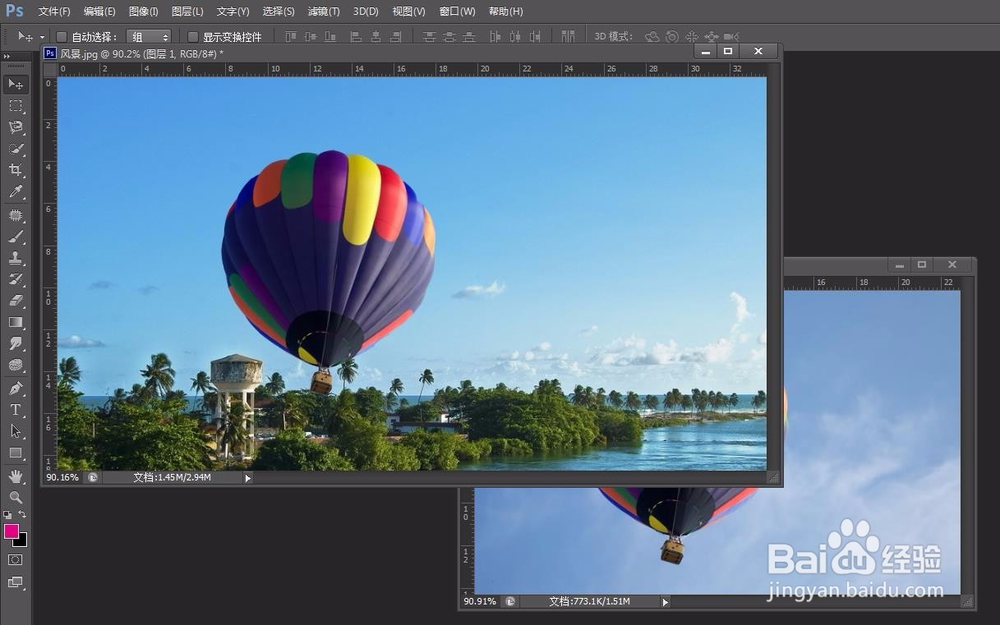
5、第五步:同时按住Ctrl和T,热气球图案呈现被选中状态,这样我们就可以调整热气球的大小和形状了。
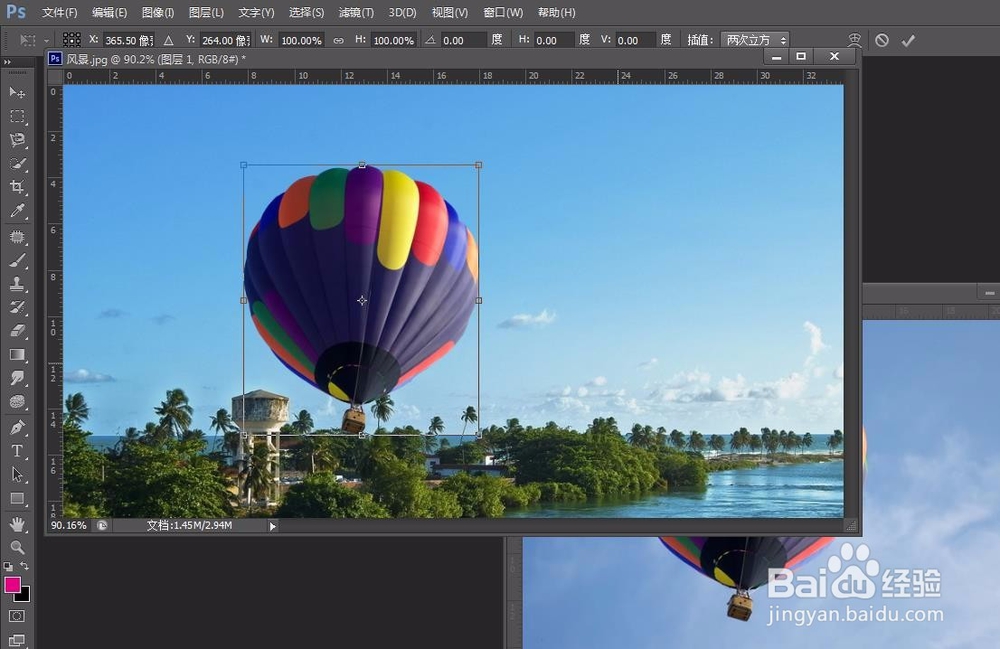
6、第六步:按照喜好把热气球调整到合适的大小和位置。
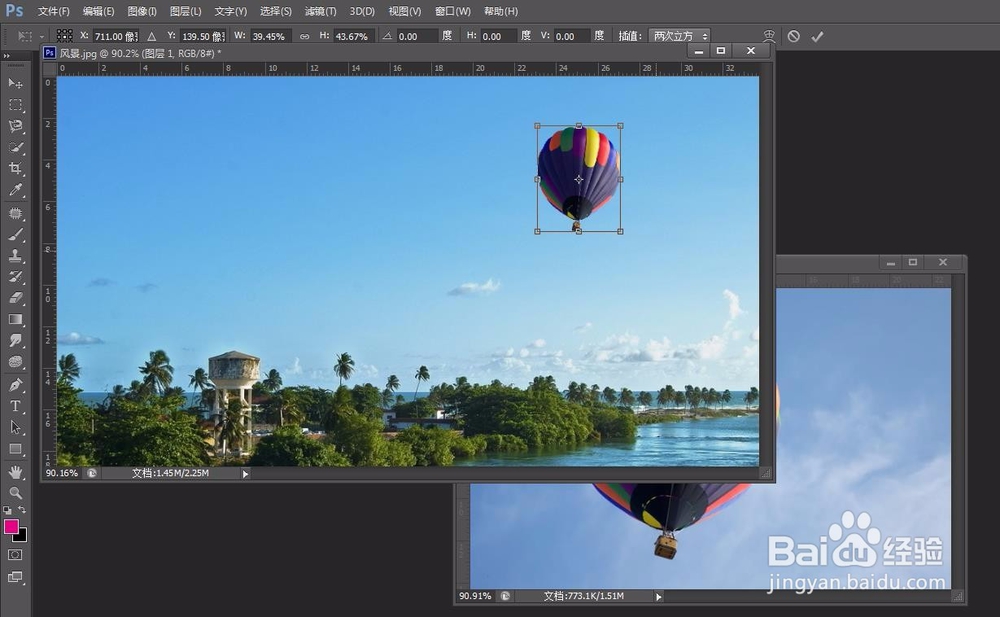
7、第七步:在弹出的对话框中选择“应用”按钮。
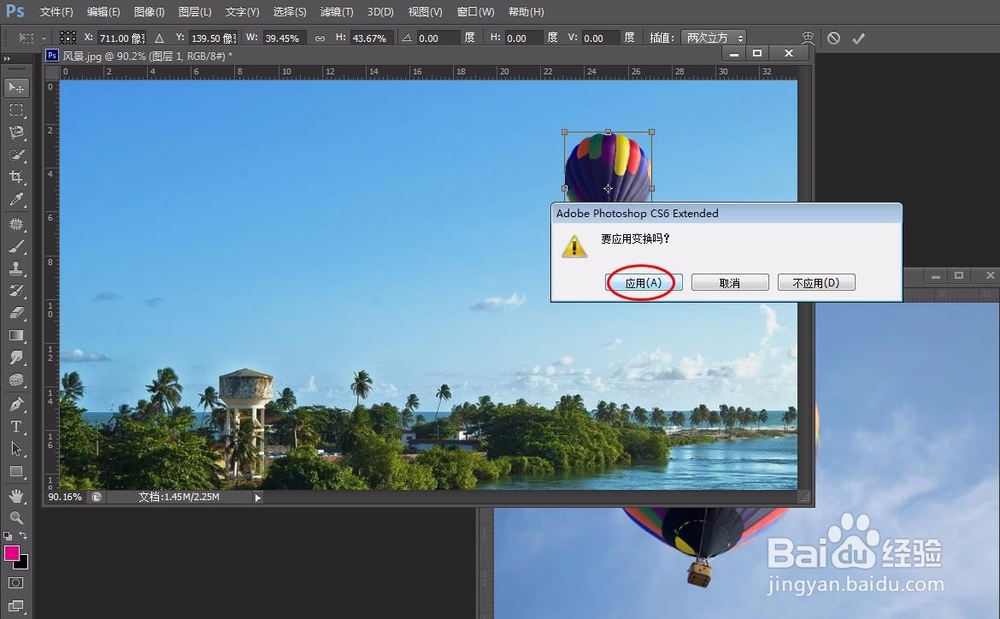
8、完成操作,最终效果如下图。

声明:本网站引用、摘录或转载内容仅供网站访问者交流或参考,不代表本站立场,如存在版权或非法内容,请联系站长删除,联系邮箱:site.kefu@qq.com。
阅读量:142
阅读量:185
阅读量:21
阅读量:31
阅读量:35